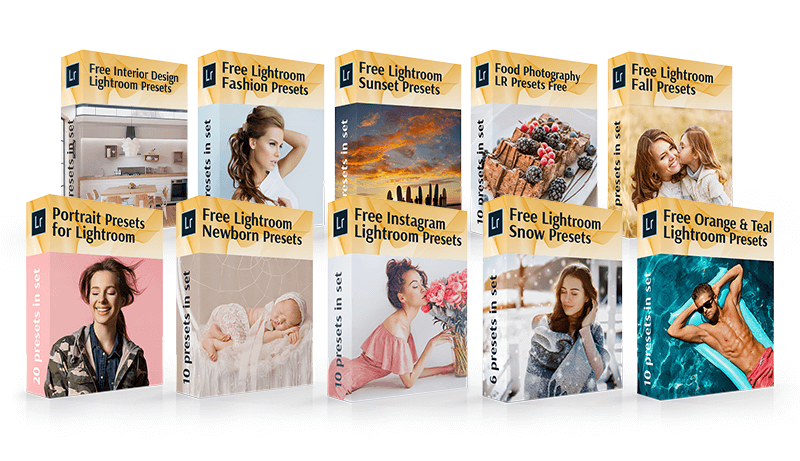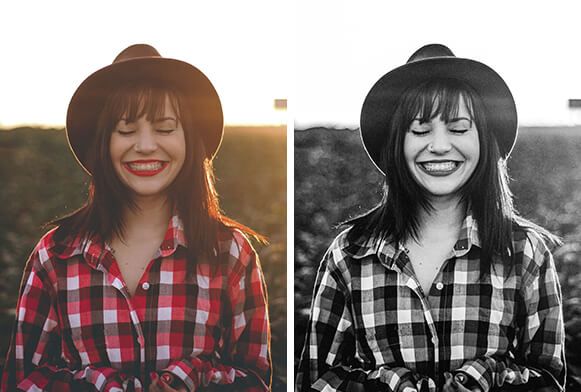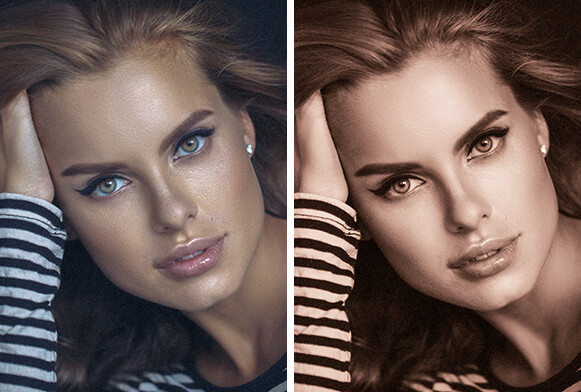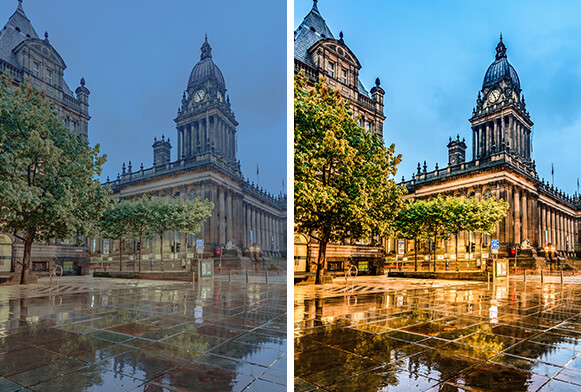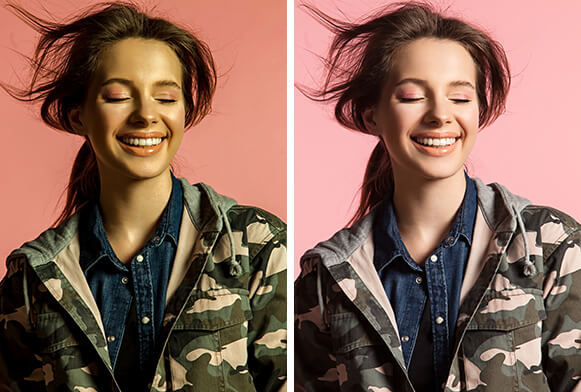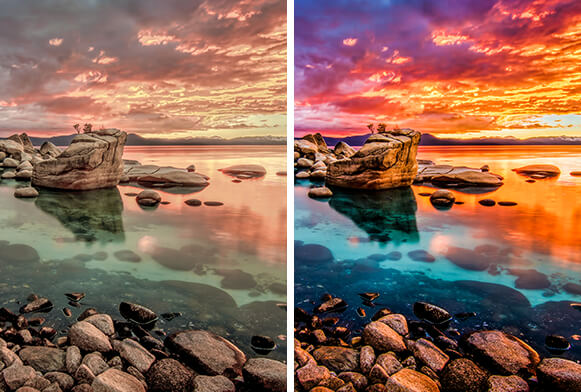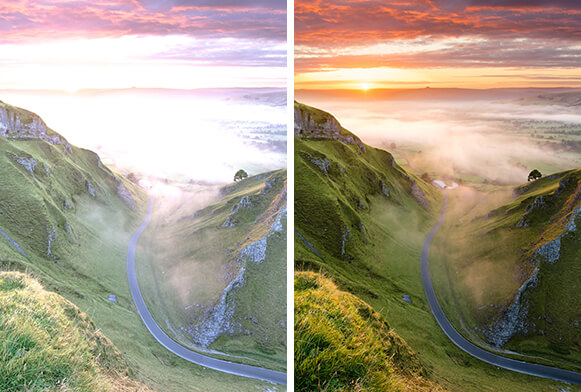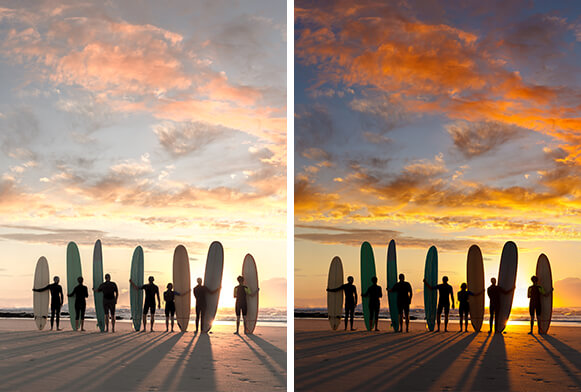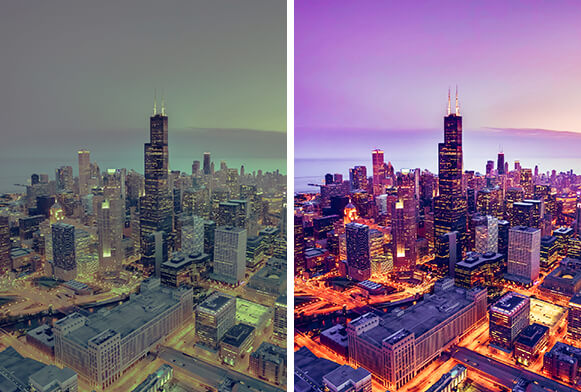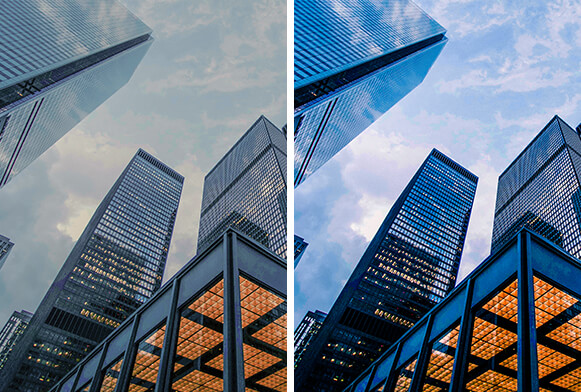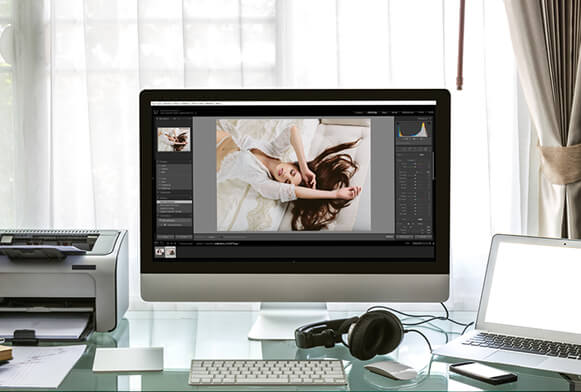Kostenlose Lightroom Presets von FixThePhoto
500+ kostenlose Lightroom Presets mit über 10,5 Millionen Downloads! Verpassen Sie nicht Ihre Chance, diese Presets für Lightroom CC Desktop kostenlos zu erhalten. Dies ist der einfachste Weg, kostenlose Lightroom Presets zu nutzen, welche von professionellen Fotografen entwickelt wurden. Unsere Sammlung bietet kostenlose Lightroom Presets für die Fotografie im RAW- und JPG-Format. Diese Lightroom Presets sind mit Lightroom 4-6, Lightroom CC, Lightroom Classic und Lightroom Mobile kompatibel.
Unsere Top kostenlosen Lightroom Presets umfassen:
- Neue Lightroom Presets 2021
- Top kostenlose Lightroom-Presets 2020
- Top kostenlose Lightroom-Presets 2019
- Kostenlose Lightroom Presets mit Effekten
- Lightroom Presets für Fotografen
- Lightroom Presets für Lightroom 5
- Kostenlose Presets für Lightroom CC
- Kostenlose Lightroom Presets für Mac
- Kostenlose Lightroom Overlay Presets
- Kostenlose Lightroom Mobil Presets
Kostenlose Lightroom Mobile-Presets
Kostenlose Lightroom Mobile Presets wurden von Profis entwickelt, damit Sie Ihre Smartphone-Fotos mit wenigen Klicks verbessern können. Erstaunliche kostenlose mobile Voreinstellungen für Reisefotografie, Straßenporträts, leckere Essensfotos, Architektur, Natur usw.
Wie erhalte ich kostenlose Lightroom-Presets?
Wir haben über 500 Presets für Lightroom, die Sie kostenlos herunterladen können. Klicken Sie auf das gewünschte Paket von Lightroom-Presets, um detaillierte Anweisungen zur Installation von Lightroom-Presets, sowie zu Installation von Lightroom Mobile-Presets mit vielen Vorher- und Nachher-Beispielen anzuzeigen. Abonnieren Sie und erhalten Sie die neuesten besten Lightroom-Presets und Sonderrabatte!
Was ist Adobe Lightroom? Adobe Lightroom ist eine beliebte Software von Adobe Co. zum Verbessern von Fotos mit Lightroom-Presets. Fügen Sie Lightroom einfach Presets hinzu und erhalten Sie mit ein paar Klicks wunderschöne Bilder. Finden Sie heraus, wie Sie Lightroom kostenlos erhalten, welches diese Lightroom-Presets unterstützt.
Was sind Lightroom-Presets? Adobe Lightroom-Presets sind gespeicherte Lightroom-Einstellungen, die dabei helfen, ein Foto nach Belieben umzuwandeln und dann genau diese Kombination von Einstellungen für andere Bilder zu speichern. Die Lightroom-Presets haben die Erweiterung .lrtemplate und XMP. Mit Hilfe von kostenlosen Lightroom-Filtern können Sie Weißabgleich, Schärfe, Kontrast, Farben, Schatten, Temperatur usw. anpassen.
Was sind Lightroom-Presets?
Lightroom-Presets können eine Alternative zur manuellen Bearbeitung und Farbkorrektur sein, um den Zeitaufwand dafür zu reduzieren oder um einen einheitlichen visuellen Stil von Bildern zu erstellen. Das Lightroom-Preset ist die vorgegebene Position aller oder einiger Slider im Lightroom-Bearbeitungsfenster.
Mit anderen Worten, Sie können die Fotoverbesserung nach Belieben anpassen und diese Kombination von Slidern für die zukünftige Verwendung in einem anderen Bild speichern. Lightroom-Pinsel für Porträts sind hierfür ebenfalls sehr hilfreich. Sie können auch Presets für Aktionen wie das Einfügen eines Wasserzeichens, Zuschneiden usw. erstellen. Presets können selbst erstellt oder von unserer Website heruntergeladen werden.
Wie verwende ich Fixthephoto Lightroom-Presets?
Nachdem Sie unsere Presets heruntergeladen und installiert haben, können Sie diese an Ihren Stil anpassen und bei Bedarf die Deckkraft ändern. Sie können die Presets, die Ihnen nicht gefallen, jederzeit entfernen. Klicken Sie dazu mit der rechten Maustaste auf das nicht mehr benötigte Preset und wählen Sie Löschen. Wenn Sie versehentlich das falsche Preset gelöscht haben, drücken Sie Strg + Z (Win) oder Cmd + Z (Mac) und die Aktion wird abgebrochen.
Außerdem können Sie in den Ordner mit den Adobe Lightroom- Presets gehen und alles manuell entfernen. Einen Ordner mit Presets finden Sie unter Adobe - CameraRaw - Einstellungen – Benutzer- Presets.
Wenn Sie Adobe Lightroom Classic oder Lightroom CC noch nicht heruntergeladen haben, finden Sie hier mehrere legale Möglichkeiten, Lightroom kostenlos zu erhalten.
Um das Lightroom-Preset gleichzeitig auf mehrere Fotos anzuwenden, wählen Sie das Preset, das Sie im Entwicklungsmodus verwenden möchten. Wählen Sie dann alle Bilder aus der Bibliothek aus, auf die Sie das Preset anwenden möchten. Klicken Sie anschließend auf Sync, konfigurieren Sie die erforderlichen Parameter und klicken Sie auf Synchronisierung.
Denken Sie daran, dass diese Methode nur geeignet ist, wenn die Fotos im ungefähr gleichen Bereich, mit dem gleichen Licht und der gleichen Belichtung aufgenommen wurden. Die Methode garantiert nicht, dass Sie mit jedem Bild perfekt zurechtkommen, aber sie spart erheblich Zeit.
Sie können sogar Presets mit Mobile Lightroom CC synchronisieren. Starten Sie die Desktop-Version von Lightroom CC, gehen Sie zum Datei- Menü und wählen Sie „Profile & Presets“. Sie können entweder einen Ordner oder mehrere mobile Lightroom-Presetdateien importieren, einschließlich Kombinationen aus Presets und Profilen. Lightroom CC importiert dann diese Dateien und platziert sie im entsprechenden Bereich auf der Benutzeroberfläche.
Wenn alle Lightroom-Presets und -Profile importiert und für die Synchronisierung eingerichtet sind, stehen sie auf jedem Gerät zur Verfügung, das mit diesem Konto verbunden ist, sowie mit Ihrem Lightroom-Konto (iPhone, iPad, Android und ChromeOS).